Cómo ocultar archivos en Windows 11: guía completa
Introducción
Ocultar archivos en Windows 11 es crucial para garantizar la privacidad de tus datos. Con documentos importantes y archivos personales almacenados en tu computadora, protegerlos del acceso no autorizado es esencial. Esta guía completa te proporcionará estrategias efectivas para ocultar tus archivos utilizando herramientas nativas de Windows y software de terceros, ayudándote a salvaguardar tu información sensible de manera eficiente.

Por qué deberías ocultar archivos en Windows 11
Asegurarse de que los datos sensibles permanezcan invisibles previene el acceso no autorizado y posibles brechas de datos. Los usuarios de Windows 11 a menudo se encuentran en escenarios donde la privacidad de los archivos es fundamental, ya sea protegiendo documentos personales, archivos relacionados con el trabajo o cualquier otro material sensible. Comprender la importancia de ocultar archivos es un primer paso hacia una mejor seguridad digital. A medida que profundizamos en diferentes métodos, destacaremos estrategias para maximizar la protección de datos.
Comprendiendo las opciones de visibilidad de archivos en Windows 11
Windows 11 ofrece opciones versátiles para gestionar la visibilidad de los archivos. Las funciones integradas permiten a los usuarios ajustar cómo se muestran los archivos y carpetas, facilitando el mantenimiento de la privacidad sobre los datos personales. Al dominar estos ajustes, puedes controlar fácilmente qué archivos son visibles y cuáles permanecen ocultos, dándote más control sobre tu entorno digital. Después de esta comprensión, exploramos métodos específicos para ocultar archivos de manera efectiva.
Cómo ocultar archivos usando el Explorador de archivos
Para usar el Explorador de archivos para ocultar archivos, sigue estos pasos sencillos:
1. Abre el Explorador de archivos haciendo clic en el icono de carpeta o presionando ‘Win + E’.
2. Localiza el archivo o carpeta que deseas ocultar.
3. Haz clic derecho sobre él, selecciona ‘Propiedades’.
4. En la ventana de Propiedades, marca la casilla ‘Oculto’.
5. Haz clic en ‘Aplicar’, luego en ‘Aceptar’.
Ver archivos ocultos es simple: abre la pestaña Vista en el Explorador de archivos y selecciona ‘Elementos ocultos’. Este método te permite gestionar la accesibilidad de los archivos de manera eficiente con herramientas nativas.
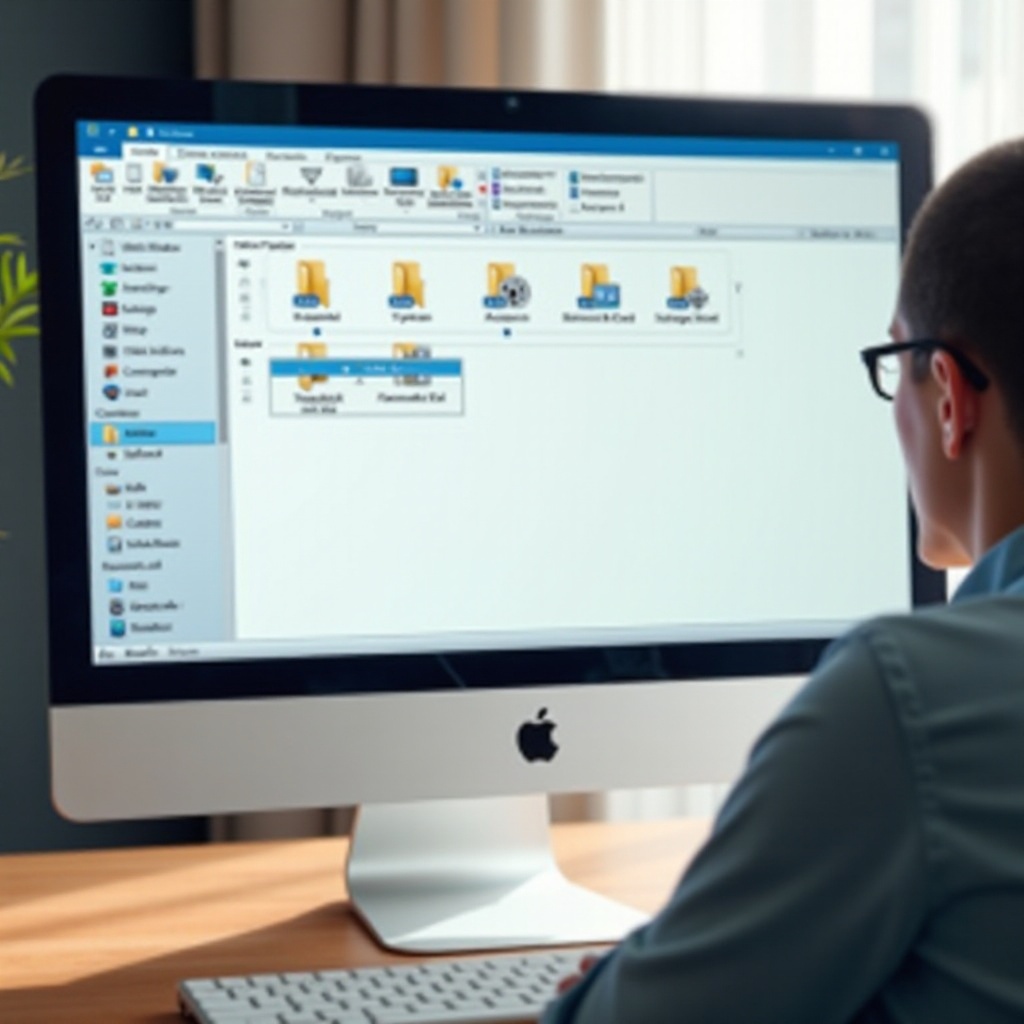
Ocultando archivos con el Símbolo del sistema
Para los usuarios que prefieren herramientas de línea de comando, el Símbolo del sistema ofrece una solución efectiva:
1. Presiona ‘Win + R’, escribe ‘cmd’ y presiona Enter.
2. Cambia el directorio a la ubicación de tu archivo de destino usando ‘cd ruta’ (por ejemplo, cd C:\Usuarios\TuNombre\Documentos).
3. Usa ‘attrib +h +s nombrearchivo.extensión’ para ocultar el archivo.
Este comando oculta el archivo especificado, marcándolo no solo como oculto, sino también como un archivo de sistema para mayor seguridad. Simplemente invierte el comando para revelar el archivo usando ‘attrib -h -s nombrearchivo.extensión’.
Usar software de terceros para ocultar archivos
A veces, características de seguridad adicionales de software de terceros pueden ser beneficiosas:
– Folder Lock: Ofrece cifrado y respaldo seguro.
– Wise Folder Hider: Proporciona protección gratuita con contraseña.
– Secret Disk: Permite la creación de discos virtuales para un almacenamiento seguro de archivos.
Estas herramientas ofrecen niveles de protección mejorados, interfaces amigables para el usuario y características de seguridad adicionales, haciéndolas ideales para aquellos que buscan más que las funciones integradas de Windows.

Consejos para mantener seguros tus archivos ocultos
Si bien ocultar archivos asegura una privacidad inmediata, es necesario mantener prácticas de seguridad consistentes:
– Verifica que los archivos ocultos permanezcan invisibles revisando regularmente la configuración de visibilidad.
– Usa contraseñas fuertes y únicas para cualquier software que ofrezca protección de archivos.
– Mantén todas las actualizaciones de software para mitigar vulnerabilidades de seguridad.
– Protege los datos con copias de seguridad regulares cifradas.
Al incorporar estas prácticas, mejoras el nivel de protección de los archivos ocultos, asegurando una privacidad continua en formato digital.
Conclusión
Ocultar archivos en Windows 11 ofrece una manera simple pero efectiva de proteger tus datos sensibles. Al utilizar herramientas integradas como el Explorador de archivos y el Símbolo del sistema, y al considerar aplicaciones de terceros, puedes personalizar tu enfoque para satisfacer tus necesidades de seguridad. Aplica los métodos descritos aquí para asegurar que tus archivos permanezcan privados y protegidos.
Preguntas Frecuentes
¿Pueden otros acceder a archivos ocultos en Windows 11?
Aunque los archivos ocultos son menos visibles, no son completamente inaccesibles. Los usuarios con acceso al sistema o conocimiento de ciertas configuraciones pueden verlos, por lo que se recomiendan precauciones adicionales.
¿Es seguro usar el Símbolo del sistema para ocultar archivos?
Sí, usar el Símbolo del sistema es una forma segura y efectiva de ocultar archivos. Sin embargo, los usuarios deben asegurarse de usar comandos correctos para evitar cambios no deseados en los archivos.
¿Cuál es el mejor software de terceros para ocultar archivos en Windows 11?
El mejor software depende de las necesidades del usuario. Folder Lock y Wise Folder Hider son opciones populares que ofrecen varios niveles de protección y características fáciles de usar.
